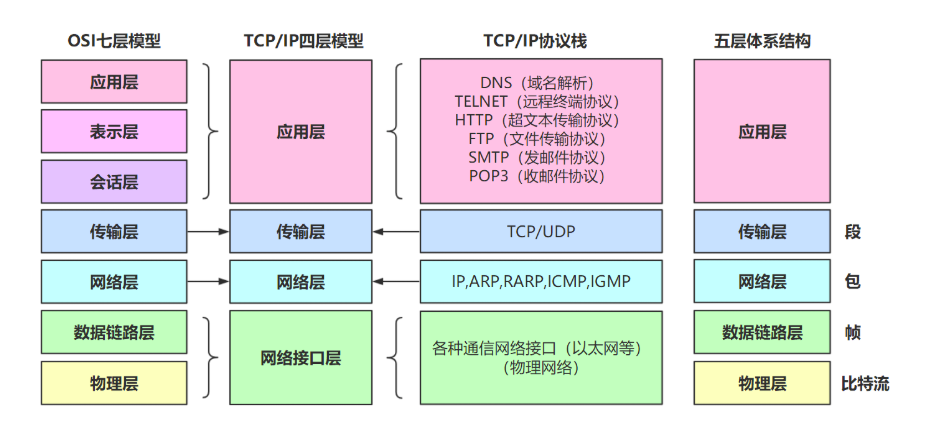无拓展名文件设置默认打开方式
cmd中,assoc用来关联后缀与文件类型,ftype用来关联文件类型和打开其的应用程序。
设置关联文件类型
管理员状态下运行cmd,查看无拓展的关联类型:
1 | assoc . |
自定义无后缀文件对应的文件类型(此处为No Extension,可以自定义,注意在等号后面是没有空格的!),设置关联:
1 | assoc .=No Extension |
设置关联(此处我使用vscode,可以把路径替换为其他程序),输入:
1 | ftype "No Extension"="D:\software\Microsoft VS Code\Code.exe" "%1" |
批处理文件 bat 后台运行
方案一:批处理文件,开头加上以下三行代码
1 | if "%1"=="hide" goto CmdBegin |
方案二:再创建一个backrun.vbs文件,写入以下代码
1 | createobject("wscript.shell").run "test.bat",0 |
双击该该vbs文件,批处理文件,就进入后台运行模式了;打开资源管理器, 会发现有一个cmd的进程,就是批处理文件的进程
Spreadsheet compare 2016崩溃解决
注册表中找到[HKEY_CURRENT_USER\SOFTWARE\Microsoft\Office\16.0\Common\Identity]位置下添加:
“EnableADAL”=dword:00000000
Spreadsheet compare工具下载地址:https://sourceforge.net/projects/spreadshcompare/